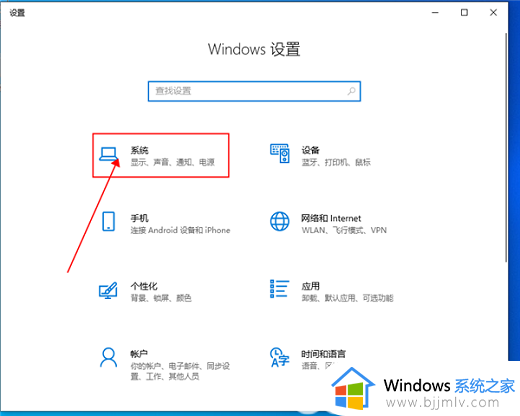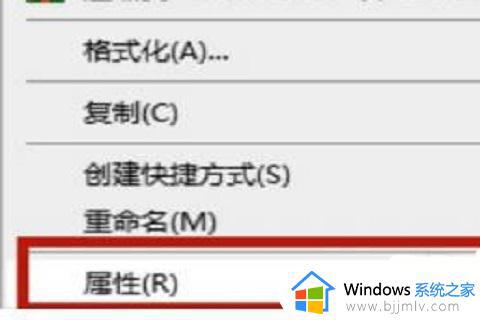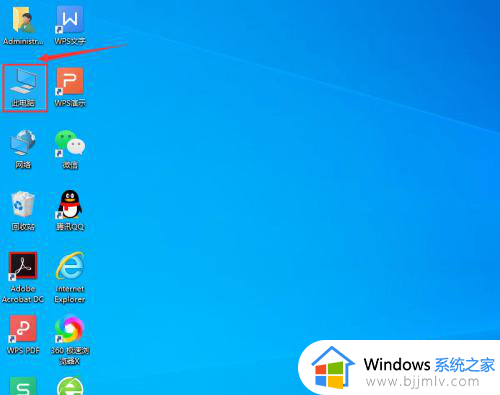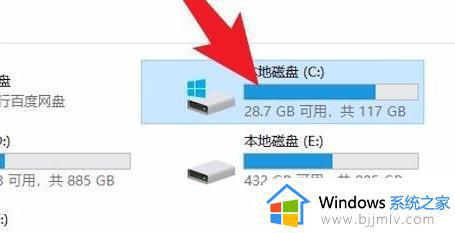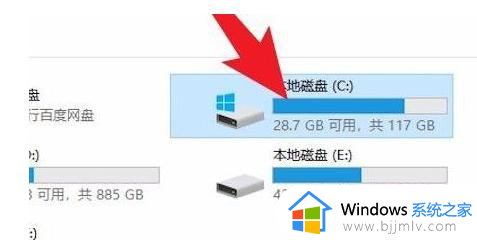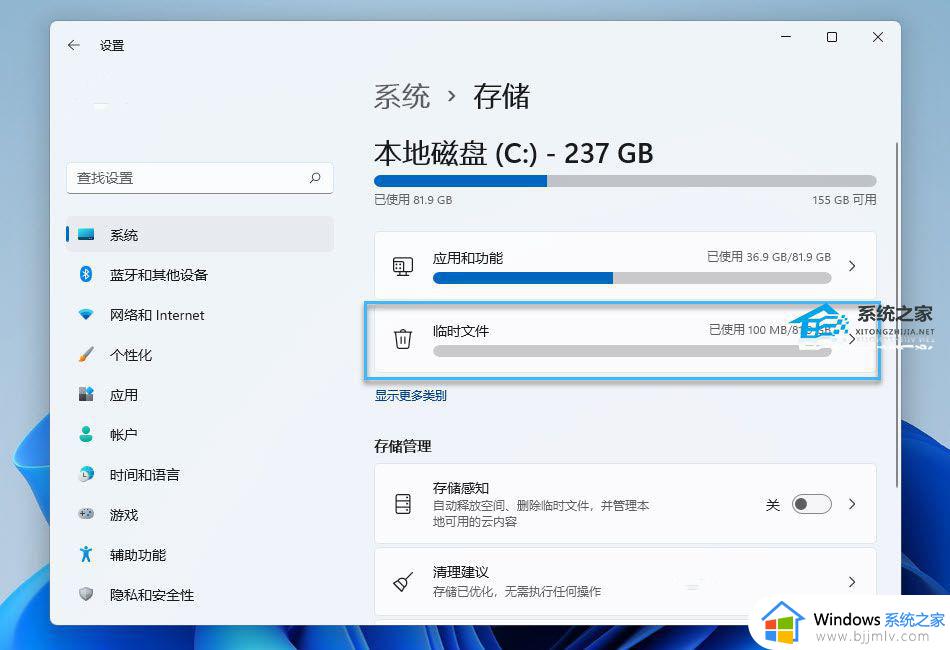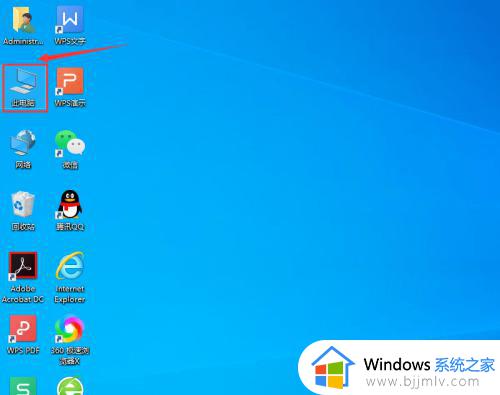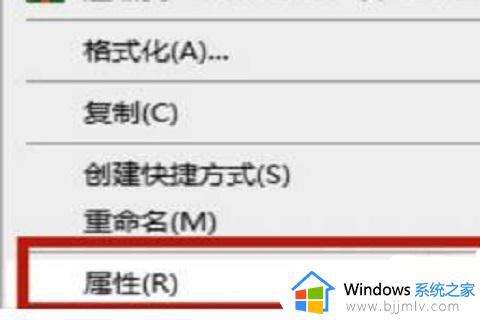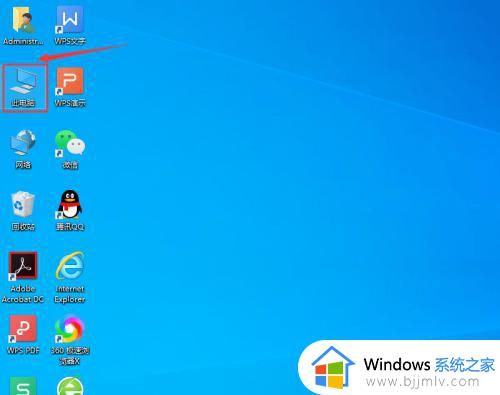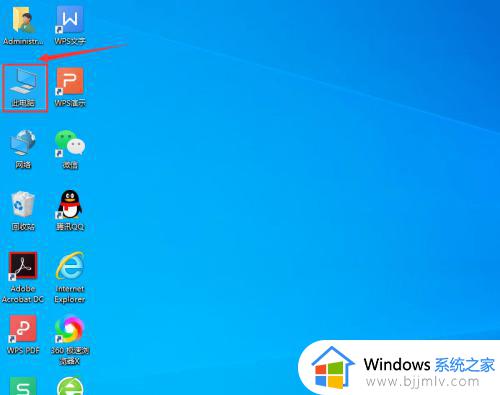win10删除更新文件怎么删除 如何删除win10更新文件
更新时间:2023-08-11 10:06:58作者:skai
众所周知,我们的微软经常会给我们推送一些win10操作系统的更新补丁,以来保证我们的win10的稳定性和安全性,但是我们更新完后这些更新文件还是会保留在我们的电脑中的,如果我们没有删除的话就十分占用系统空间,那么win10删除更新文件怎么删除呢?接下来小编就带着大家一起来看看如何删除win10更新文件。
具体方法:
1、选择设置
点击桌面左下角菜单栏,找到设置,打开设置。
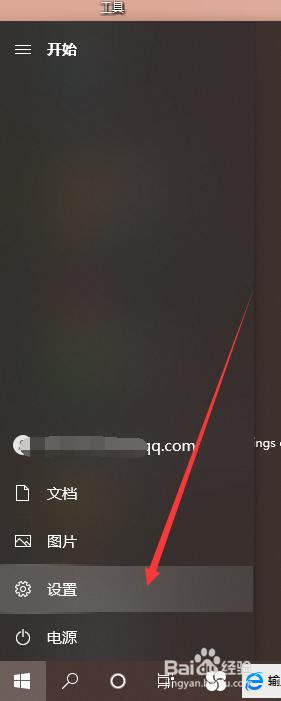
2、选择更新和安全
在设置界面找到更新和安全,打开更新和安全。
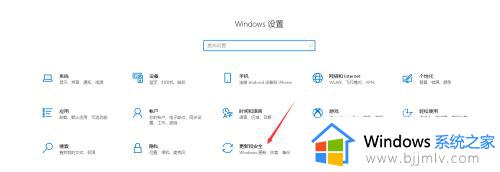
3、选择查看更新历史记录
进入更新和安全,在Windows更新下找到查看更新历史记录,点击查看更新历史记录。
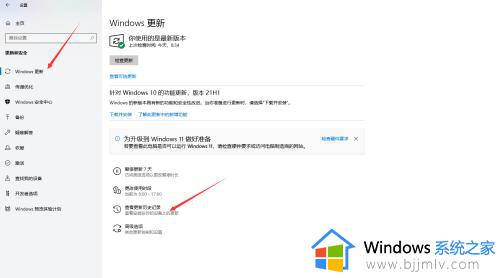
4、选择卸载更新
进入查看更新历史记录,选择卸载更新。
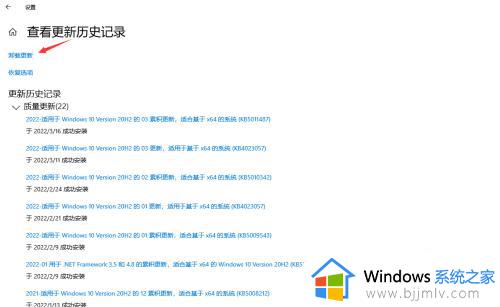
5、选择卸载
进去卸载更新,找到想要删除的windows自动更新的文件,点击鼠标右键,选择卸载。
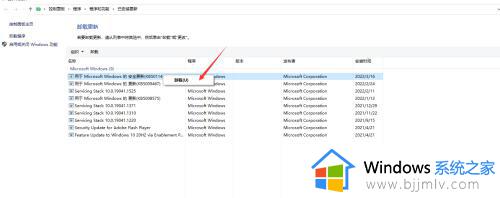
以上全部内容就是小编带给大家的删除win10更新文件方法详细内容分享啦,小伙伴们如果你们有需要的话可以参照小编的内容进行操作,希望本文可以帮助到你。